Come estrarre solo il mese e l'anno da una data in Excel?
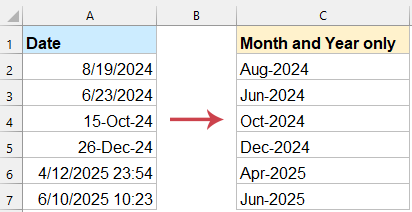
A volte, potresti voler estrarre solo il mese e l'anno da una data completa per semplificare la tua analisi o per motivi di formattazione. Questa guida fornisce passaggi e tecniche dettagliate per raggiungere questo obiettivo in modo efficiente.
Estrai solo il mese e l'anno dalla data con una formula
Converti la data nel formato mese e anno con Kutools per Excel
Converti la data nel formato mese e anno con la funzione Formato celle
Estrai il mese e l'anno dalla data con le formule
Le seguenti semplici formule possono aiutarti a estrarre solo il mese e l'anno dalla data fornita; procedi come segue:
Inserisci la seguente formula in una cella vuota accanto ai tuoi dati. Trascina quindi la formula verso il basso per applicarla ad altre celle, ed estrai solo il mese e l'anno dalla colonna delle date, vedi screenshot:
=TEXT(A2,"mmm-yyyy")
- La funzione TESTO formatta la data come testo, visualizzando il nome completo del mese e l'anno.
- "mmm-aaaa" specifica il formato: nome del mese abbreviato seguito dall'anno a quattro cifre (ad esempio, Gen-2025).
Converti la data nel formato mese e anno con Kutools per Excel
Kutools per Excel offre una soluzione rapida e fluida per trasformare le date in un formato mese e anno pulito e coerente. Con la sua funzione "Applica formato data", puoi convertire facilmente le date in qualsiasi formato desiderato, sia esso un layout standard come "Marzo 2025" o un formato completamente personalizzato adatto alle tue esigenze specifiche.
Dopo aver installato Kutools per Excel, procedi come segue:
1. Seleziona le celle della data che desideri convertire nel formato mese e anno. Quindi, fai clic su "Kutools" > "Formato" > "Applica formato data".
2. Nella finestra di dialogo "Applica formato data", specifica il formato della data che desideri; in questo esempio, sceglierò uno dei formati mese e anno, vedi screenshot:

3. Quindi fai clic sul pulsante OK, Kutools convertirà istantaneamente le tue date nel formato selezionato. Vedi screenshot:

Converti la data nel formato mese e anno con la funzione Formato celle
Se hai bisogno solo di visualizzare il mese e l'anno senza modificare i dati sottostanti, la formattazione numerica personalizzata è un'ottima opzione.
1. Seleziona le celle della data. Fai quindi clic con il tasto destro e scegli "Formato celle".
2. Nella finestra di dialogo "Formato celle", vai alla scheda "Numero" e seleziona "Personalizzato". Quindi, inserisci il formato mmm-aaaa nella casella di testo "Tipo".

3. Fai clic sul pulsante OK. Le date selezionate sono state convertite nel formato mese e anno come mostrato nello screenshot seguente:

Conclusione
L'estrazione solo del mese e dell'anno da una data in Excel può essere ottenuta attraverso diversi metodi efficienti, ciascuno adatto a diverse esigenze e preferenze. Che tu preferisca la semplicità delle formule di Excel, la versatilità di Kutools per Excel o la funzione Formato celle integrata, c'è una soluzione adatta al tuo flusso di lavoro.
- Formula Excel: Ideale per risultati rapidi e dinamici.
- Kutools per Excel: Perfetto per gli utenti che cercano un approccio più veloce e automatizzato con opzioni di formattazione personalizzabili.
- Funzione Formato celle: Un metodo semplice e senza formule per applicare direttamente formati di data standard o personalizzati.
Scegliendo il metodo che meglio si adatta alle tue esigenze, puoi formattare le tue date in modo efficiente, garantendo chiarezza e coerenza nei tuoi dati. Se sei interessato a esplorare altri suggerimenti e trucchi di Excel, il nostro sito web offre migliaia di tutorial per aiutarti a padroneggiare Excel.
I migliori strumenti per la produttività in Office
Potenzia le tue competenze in Excel con Kutools per Excel e sperimenta un'efficienza mai vista prima. Kutools per Excel offre oltre300 funzionalità avanzate per aumentare la produttività e farti risparmiare tempo. Clicca qui per ottenere la funzione di cui hai più bisogno...
Office Tab porta le schede su Office e rende il tuo lavoro molto più semplice
- Abilita la modifica e lettura a schede in Word, Excel, PowerPoint, Publisher, Access, Visio e Project.
- Apri e crea più documenti in nuove schede della stessa finestra invece che in nuove finestre.
- Aumenta la produttività del50% e riduce centinaia di clic del mouse ogni giorno!
Tutti gli add-in Kutools. Un solo programma di installazione
La suite Kutools for Office include add-in per Excel, Word, Outlook & PowerPoint più Office Tab Pro, ideale per i team che lavorano su più app di Office.
- Suite tutto-in-uno — Add-in per Excel, Word, Outlook & PowerPoint + Office Tab Pro
- Un solo programma di installazione, una sola licenza — configurazione in pochi minuti (pronto per MSI)
- Funzionano meglio insieme — produttività ottimizzata su tutte le app Office
- Prova completa30 giorni — nessuna registrazione, nessuna carta di credito
- Massimo risparmio — costa meno rispetto all’acquisto singolo degli add-in